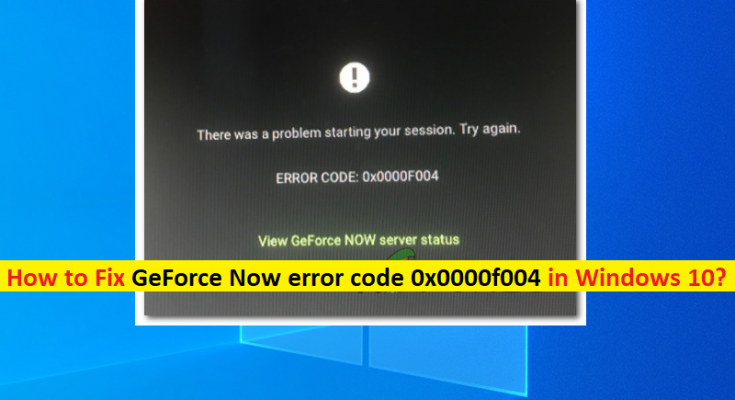Was ist „GeForce Now-Fehlercode 0x0000f004“ in Windows 10?
In diesem Artikel werden wir besprechen, wie der GeForce Now-Fehlercode 0x0000f004 in Windows 10 behoben werden kann. Sie werden mit einfachen Schritten/Methoden zur Lösung des Problems geführt. Lassen Sie uns die Diskussion beginnen.
„GeForce Now“: Nvidia GeForce Now ist eine Marke, die von NVIDIA für seinen Cloud-Gaming-Service verwendet wird. Es besteht aus einem Netzwerk von Servern in Rechenzentren in Nordamerika und Europa, die die GeForce Now-Spielbibliothek hosten und für Mitglieder in diesen Regionen bereitstellen. GeForce Now ist für Windows- und Mac-Computer verfügbar. Im Gegensatz zur Version von NVIDIA Shield handelt es sich hierbei um ein separates Angebot, bei dem Benutzer den Zugriff auf einen Remote-Desktop mit Zugriff auf die Windows-Umgebung mit GeForce GTX-Grafik mieten können.
Mehrere GeForce Now-Benutzer berichteten jedoch, dass sie auf ihrem Windows 10-Computer mit dem „GeForce Now-Fehlercode 0x0000f004“ konfrontiert wurden, wenn sie versuchten, ein Spiel über den Cloud-Gaming-Dienst zu streamen. Dieses Problem weist darauf hin, dass Sie ein Spiel nicht über den Cloud-Gaming-Dienst auf einem Windows 10-Computer streamen können. Es wurde bestätigt, dass dieses Problem sowohl auf Windows- als auch auf MacOS-Computern auftritt.
Es kann mehrere Gründe für das Problem geben, einschließlich des Problems mit zugrunde liegenden Dienstproblemen, unzureichender Bandbreite, Interferenz mit Antiviren-/Firewallprogrammen von Drittanbietern, Einschränkungen durch den Netzwerkadministrator und andere Probleme. Wenn Sie untersuchen, ob ein Problem mit dem Server vorliegt, müssen Sie warten, bis der Server behoben ist. Dieses Problem kann auftreten, wenn Sie gezwungen sind, einen ISP mit begrenzter Bandbreite zu verwenden.
Es ist möglich, dass Ihr auf Ihrem Computer installiertes Antiviren-/Firewall-Programm eines Drittanbieters aus bestimmten Gründen den NVIDIA GeForce Now-Server blockiert und beendet. Sie können das Problem beheben, indem Sie Ihr Antiviren-/Firewall-Programm eines Drittanbieters vorübergehend auf Ihrem Computer deaktivieren. Ein weiterer möglicher Grund für das Problem kann eine Einschränkung sein, die vom Netzwerk-/WiFi-Administrator auferlegt wird, mit dem Sie verbunden sind. Es ist möglich, das Problem mit unserer Anleitung zu beheben. Gehen wir zur Lösung.
Wie behebt man den GeForce Now-Fehlercode 0x0000f004 in Windows 10?
Methode 1: GeForce Now-Fehlercode 0x0000f004 mit „PC Repair Tool“ beheben
„PC Repair Tool“ ist eine einfache und schnelle Möglichkeit, BSOD-Fehler, DLL-Fehler, EXE-Fehler, Probleme mit Programmen/Anwendungen, Malware- oder Virenproblemen, Systemdateien oder Registrierungsproblemen und anderen Systemproblemen mit nur wenigen Klicks zu finden und zu beheben.
Methode 2: Überprüfen Sie, ob der NVIDIA GeForce Now-Server betriebsbereit ist
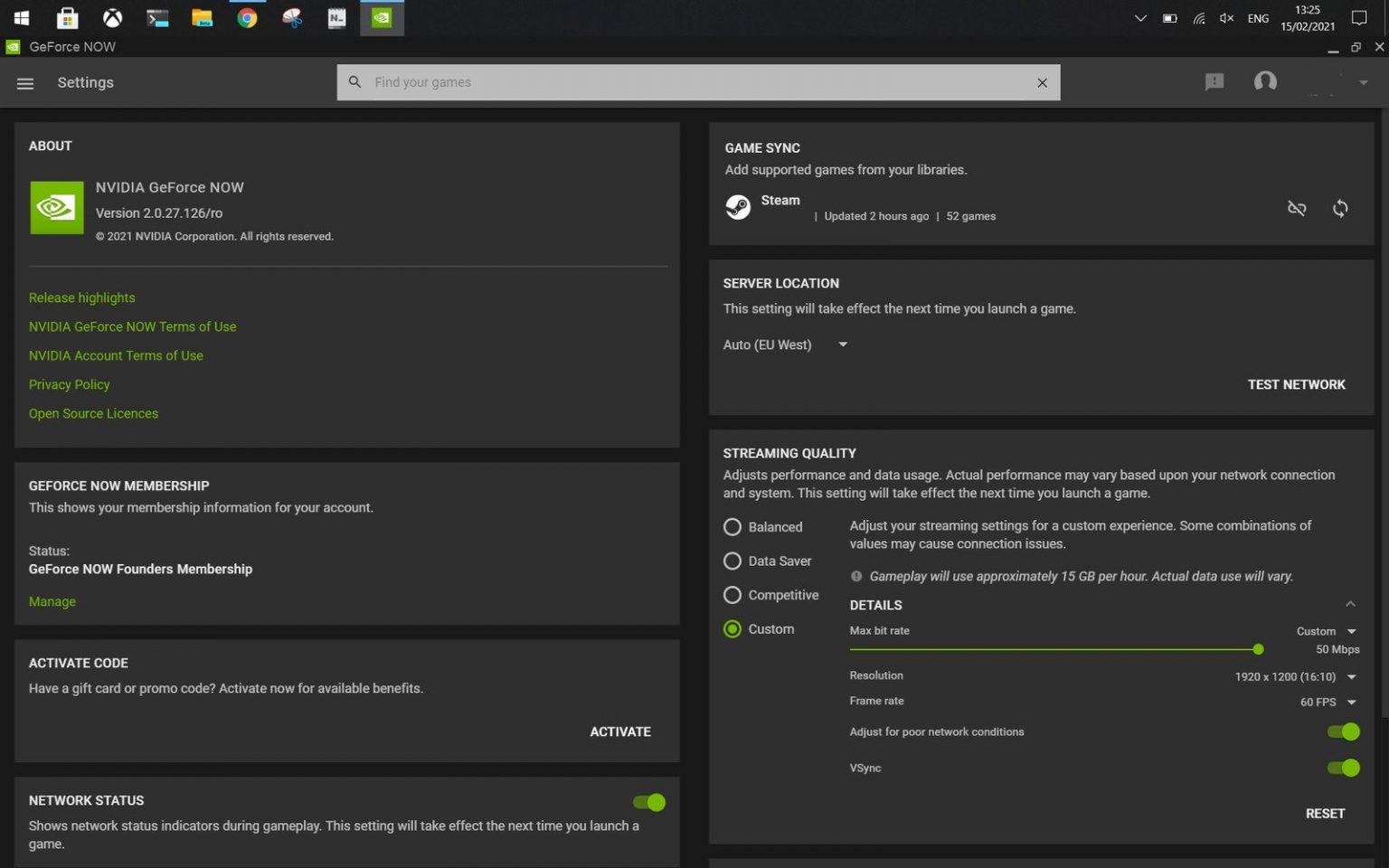
Bevor Sie das Problem beheben, sollten Sie sicherstellen, dass der NVIDIA GeForce Now-Server ordnungsgemäß ausgeführt wird. Sie können den Status des NVIDIA GeForce Now-Servers überprüfen, indem Sie die Seite „https://status.geforcenow.com/“ in Ihrem Browser besuchen und prüfen, ob der Server einwandfrei funktioniert. Wenn Sie untersuchen, ob ein Problem mit dem NVIDIA GeForce Now-Server vorliegt oder der GeForce Now-Server vorübergehend ausgefallen ist, müssen Sie warten, bis das Serverproblem behoben ist.
Methode 3: Auf kabelgebundene Verbindung umgestellt
Wenn dieser Fehler bei einer drahtlosen Netzwerkverbindung in Ihrem Computer auftritt, können Sie für die Internetverbindung zu einer kabelgebundenen (Ethernet-Kabel) Verbindung wechseln und prüfen, ob das Problem dadurch behoben werden kann. Verbinden Sie dazu Ihren PC/Laptop über eine Ethernet-Kabelverbindung (kabelgebunden) mit dem Router, stellen Sie die Internetverbindung her und prüfen Sie dann, ob Sie ein Spiel problemlos über den Cloud-Gaming-Dienst streamen können.
Methode 4: Deaktivieren Sie vorübergehend Antivirus/Firewall von Drittanbietern
Dieses Problem kann aufgrund von Interferenzen mit Ihrem auf dem Computer installierten Antiviren-/Firewall-Programm eines Drittanbieters auftreten. Sie können Ihr Antivirenprogramm/Firewall eines Drittanbieters vorübergehend auf dem Computer deaktivieren, um das Problem zu beheben. Wenn das Deaktivieren des Antivirus nicht funktioniert hat, können Sie Antivirus/Firewall von Drittanbietern vollständig auf dem Computer deinstallieren, um das Problem zu beheben.
Methode 5: Swatchen Sie das Netzwerk, mit dem Sie sich verbinden
Wenn Sie mit dem Problem mit der aktuell aktiven Netzwerk-/Internetverbindung auf Ihrem Computer konfrontiert sind, können Sie zu einer anderen Netzwerk-/Internetverbindung wechseln, um das Problem zu beheben. Es ist möglich, dass Ihr Internet-/Netzwerkverbindungsadministrator Ihr Gerät oder Ihren GeForce Now-Server daran hindert, auf sein Netzwerk zuzugreifen. Sie können sich an den Netzwerkadministrator wenden und ihn bitten, die Einschränkung aufzuheben. Sie können auch eine andere Internet-/WiFi-Verbindung für das Internet ausprobieren und prüfen, ob das Problem behoben ist.
Methode 6: Versuchen Sie, eine VPN-Verbindung zu verwenden
Wenn das Problem weiterhin besteht, ist es Ihnen wahrscheinlich nicht gestattet, ein Spiel über den Cloud-Gaming-Dienst in Ihrer geografischen Region zu streamen. Sie können versuchen, die VPN-Verbindung zu umgehen, um die geografische Beschränkung zu umgehen und das Problem ebenfalls zu beheben. Sie können NordVPN, Express VPN und/oder andere beliebte VPN-Clients auf Ihrem Windows-Computer ausprobieren und prüfen, ob sie für Sie funktionieren.
Fazit
Ich bin sicher, dieser Artikel hat Ihnen geholfen, den GeForce Now-Fehlercode 0x0000f004 in Windows 10 mit mehreren einfachen Schritten/Methoden zu beheben. Sie können dazu unsere Anweisungen lesen und befolgen. Das ist alles. Für Anregungen oder Fragen es, schreiben Sie bitte in das Kommentarfeld unten.